Kako onemogočiti Google Assistant
Googlov Pomočnik Google Junak / / May 21, 2023

Nazadnje posodobljeno dne

Če vas skrbi vaša zasebnost (ali potrebujete malo tišine), lahko razmislite o onemogočanju Pomočnika Google. Ta vodnik pojasnjuje, kako.
Google Assistant je koristen način za pridobivanje informacij in izvajanje nalog v najrazličnejših napravah. Dobro razume kontekst in nadaljnja vprašanja, vendar je treba upoštevati pomisleke glede zasebnosti – navsezadnje vedno posluša.
Če vas to skrbi (ali želite le za nekaj časa ustaviti prekinitve), boste morda želeli onemogočiti Google Assistant. To mu bo preprečilo, da bi vedno poslušal vaše ukaze, in preprečilo, da bi se nenamerno sprožil.
Ne glede na razloge za onemogočanje Pomočnika Google vam bomo spodaj pokazali, kako to storite v telefonu, pametnem zvočniku ali prikazovalni napravi, kot je Google Nest.
Kako onemogočiti Google Assistant v sistemu Android
Onemogočanje Googlovega pomočnika v telefonu Android je preprosto, vendar je v aplikaciji Google na voljo nekaj menijev, skozi katere lahko delate.
Če želite onemogočiti Google Assistant v sistemu Android:
- Zaženite aplikacija Google na vašem telefonu.
- Dotaknite se svojega ikona profila v zgornjem desnem kotu.
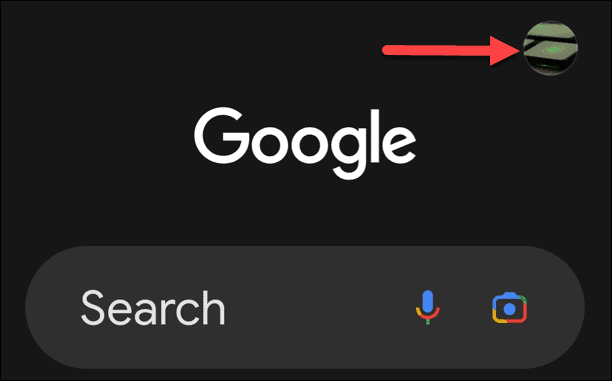
- Izberite nastavitve iz menija, ki se prikaže.
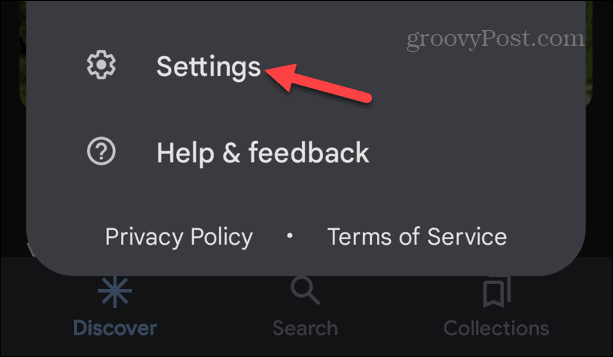
- Tapnite Google Assistant.
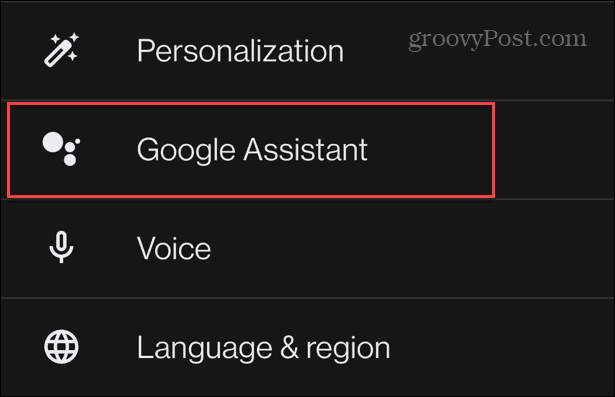
- Povlecite navzdol in izberite Splošno iz menija.
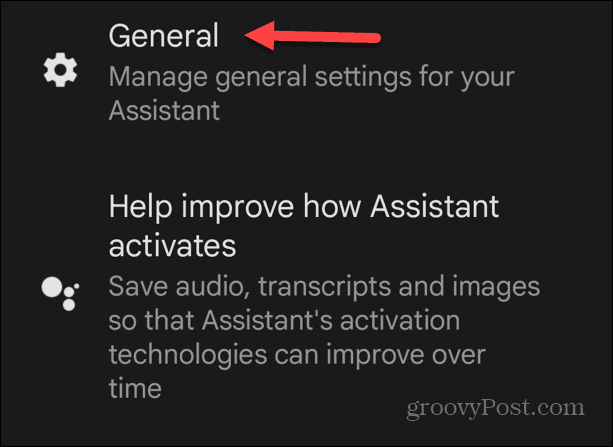
- Preklopi na Google Assistant preklopite na izklopljeno položaj.
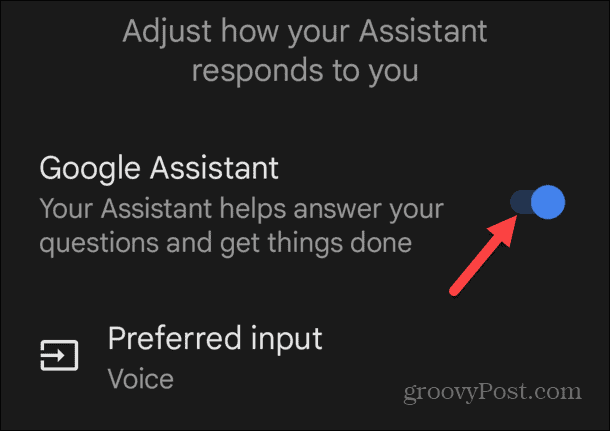
- Ko se prikaže potrditveno sporočilo, tapnite Ugasni gumb.
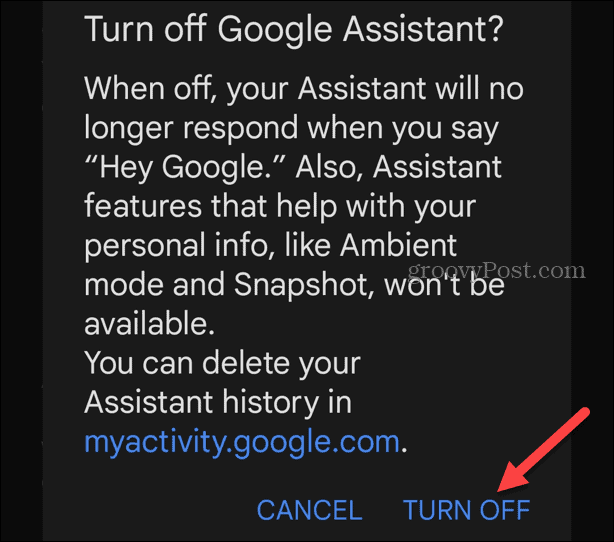
Kako onemogočiti Google Assistant na zvočnikih in drugih napravah
Če imate zvočnik ali pametni zaslon, ki ga poganja Google Assistant, lahko onemogočite ali »utišate« Google Assistant. To je koristno, če tega ne potrebujete ali želite nehaj poslušati.
Če želite onemogočiti Googlovega pomočnika, izklopite strojno stikalo na sami napravi. Najti ga morate na dnu ali ob strani naprave. Ko ga izklopite, bo prikazal oranžno ozadje.

Kako onemogočiti ukaze Hey ali OK Google v sistemu Android
Poleg izklopa Pomočnika Google lahko izklopite glasovni sprožilec »Hey Google« ali »OK Google«. Če ga izklopite, iz vaše naprave ne bodo prihajali zvočni odzivi. To lahko storite, ko ste na primer v gledališču ali želite miren večer.
Če želite onemogočiti Hey Google v sistemu Android:
- Zaženite aplikacija Google na telefonu ali tablici.
- Izberite svojo ikona profila v zgornjem kotu aplikacije.
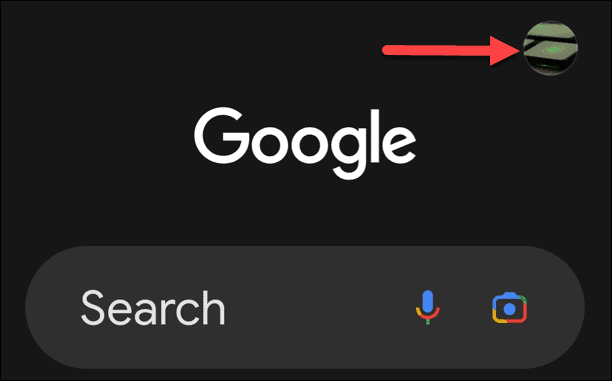
- Tapnite nastavitve ko se prikaže meni.
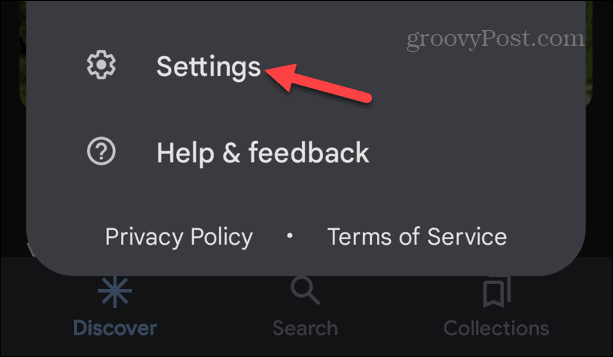
- Izberite Google Assistant iz menija.
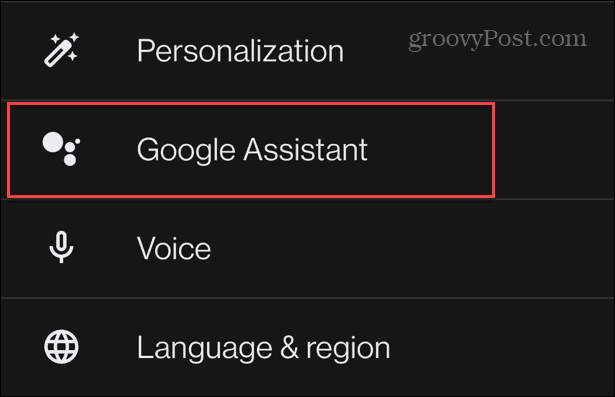
- Tapnite Hey Google & Voice Match s seznama predmetov.
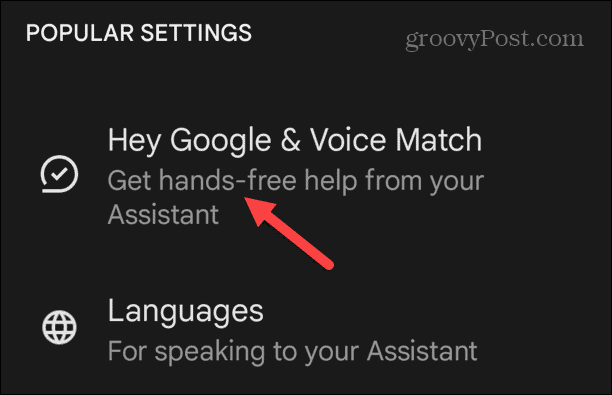
- Pod Ta naprava zavihek, preklopite na Hej Google preklopite v položaj za izklop.
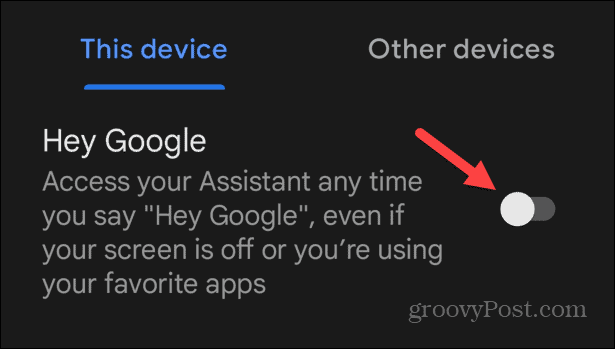
Ko je Google Assistant izklopljen, se ne bo več odzival na glasovne ukaze, kot je »OK Google«. Če ga izklopite, lahko preprečite nenamerno sprožitev. Če ga želite znova omogočiti, se vrnite v iste nastavitve, prikazane zgoraj, in vklopite stikalo Hey Google.
Kako preprečiti, da bi Google Assistant odgovarjal
Želite tih odgovor? Pomočnika Google lahko konfigurirate tako, da na vaše poizvedbe odgovarja samo z utišanimi odgovori na zaslonu.
Če želite Pomočnika Google utišati:
- Zaženite aplikacija Google na telefonu ali tablici.
- Dotaknite se svojega ikona profila v zgornjem kotu.
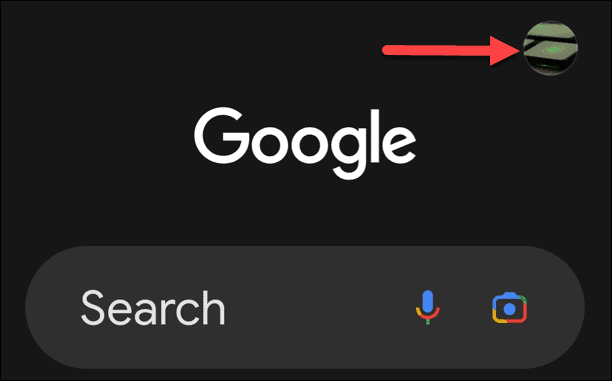
- Izberite nastavitve iz menija.
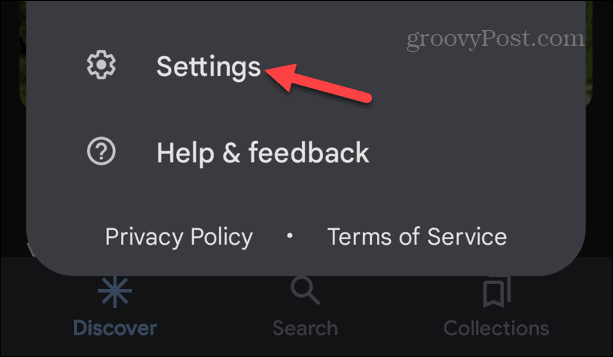
- Tapnite Google Assistant iz menija.
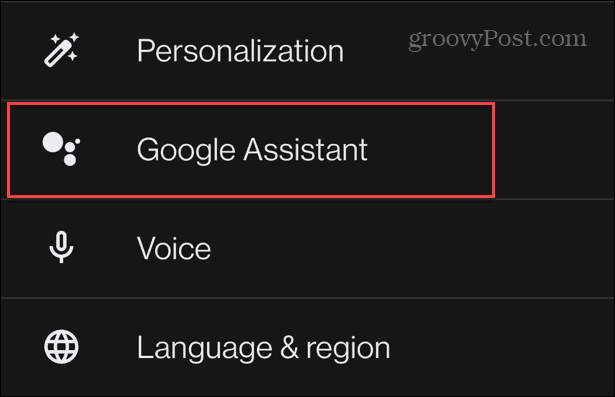
- Povlecite navzdol do Vse nastavitve in izberite Glas in zvoki Pomočnika s seznama.
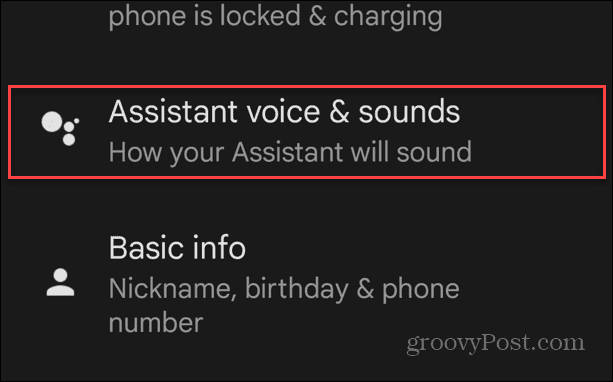
- Pod Govorni izhod tapnite svoj telefon ali napravo.
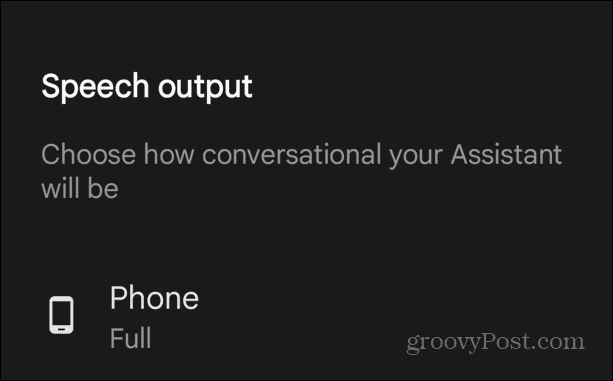
- Tapnite Brez (razen če je prostoročno).

Google Assistant bo odgovore na vaše poizvedbe prikazal na zaslonu in ne na glas. Vendar pa vam bo še vedno zagotavljal zvok s povezano prostoročno napravo.
Konfiguriranje Google Assistant
Ne glede na to, ali ste naveličani nenamernega sproženja Google Assistant ali vas skrbi zasebnost, ga lahko onemogočite ali njegove komponente z zgornjimi koraki. Na žalost poleg preklopa strojnega stikala na zvočniku, če ga onemogočite v telefonu, potrebujete veliko menijev.
Če ste novi v tehnologiji, si oglejte naše nasvete začetek uporabe Googlovega pomočnika. Ali pa se pozanimajte o povezovanju Google Assistant z Disney Plus za bolj poglobljeno izkušnjo.
Če imate težave z jezikovno oviro, lahko uporabite Google Assistant v načinu tolmača. In če morate to melodijo poimenovati, uporabite Google Assistant za prepoznavanje pesmi igranje v bližini.
Kako najti svoj ključ izdelka Windows 11
Če morate prenesti ključ izdelka Windows 11 ali ga potrebujete samo za čisto namestitev operacijskega sistema,...
